Word 2010에서 서식 표시를 숨기는 방법
Microsoft Word 2010 문서에는 해당 문서 내에서 요소가 나타나는 방식을 나타내는 많은 정보가 포함되어 있습니다. 서식 표시를 표시하는 옵션을 활성화하여 해당 정보를 표시하도록 선택할 수 있습니다. 그러나이 마크에 익숙하지 않으면 이러한 마크를 사용하기 어려울 수 있으므로 문서를 숨길 때 문서 편집이 더 간단하다고 결정할 수 있습니다.
다행스럽게도 Word 2010에서 설정을 변경하여 해당 서식 표시를 숨길 수 있습니다. Word 옵션 메뉴로 이동하여 이전에 자체적으로 표시되도록 구성된 서식 표시를 해제 할 수도 있습니다.
팁 : Microsoft Word에서 문서에 주석을 추가하여 다른 문서 편집자가 아이디어를 결정하기 전에 아이디어 또는 잠재적 변경을 평가할 수 있습니다.
다음은 Word 2010 문서에서 서식 표시가 나타나지 않도록하는 방법입니다.
- Word 2010을 엽니 다.
- 창 상단에서 홈 탭을 클릭하십시오.
- 리본의 단락 섹션에서 표시 / 숨기기 단추를 클릭하십시오.
이 단계는 아래 그림과 함께 표시됩니다.
1 단계 : Microsoft Word 2010을 엽니 다.
2 단계 : 리본 위의 홈 탭을 클릭하십시오.

3 단계 : 리본의 단락 섹션에서 표시 / 숨기기 단추를 클릭하십시오.
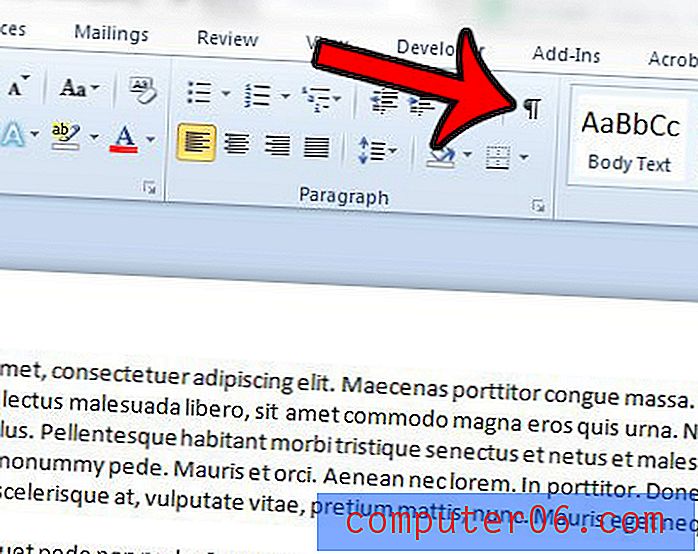
여전히 일부 표시 마크가 표시되면 다른 위치에서 서식 표시 설정을 변경해야합니다.
4 단계 : 창의 왼쪽 상단에있는 파일 탭을 클릭하십시오.
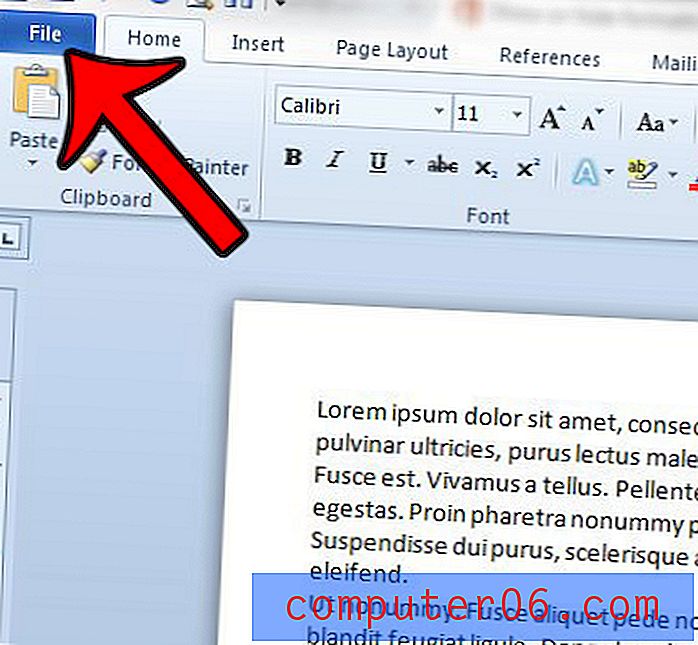
5 단계 : 창의 왼쪽에있는 열에서 옵션 을 클릭하십시오. 그러면 Word Options 라는 새 창이 열립니다.
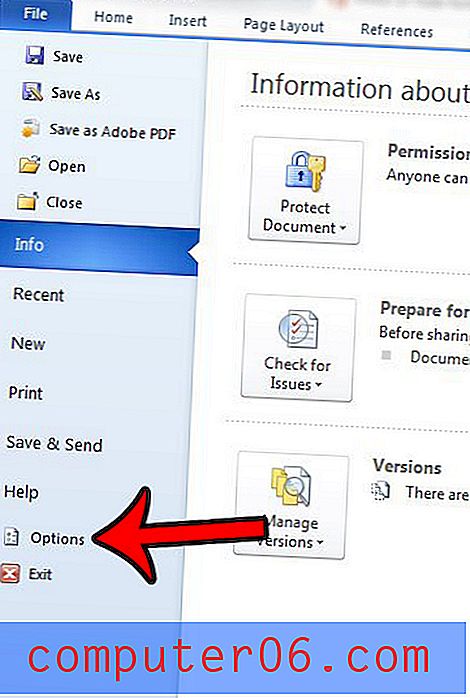
6 단계 : Word 옵션 창의 왼쪽 열에서 표시 탭을 클릭하십시오.
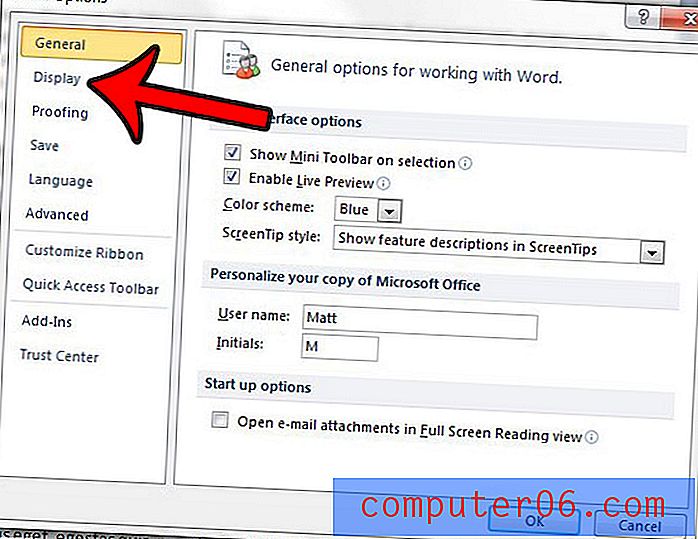
7 단계 : 화면에이 서식 표시 항상 표시 섹션에서 각 옵션의 선택을 취소하십시오. 그런 다음 창 하단의 확인 버튼을 클릭하여 변경 사항을 저장하고 적용 할 수 있습니다.
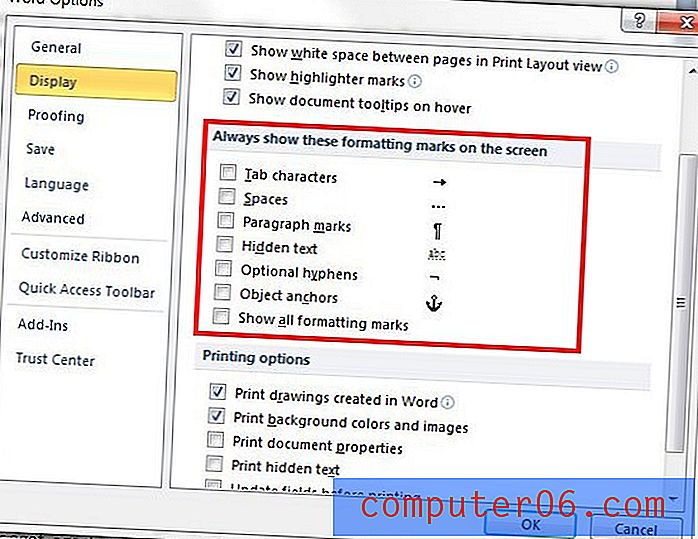
웹 브라우저 나 다른 문서와 같은 컴퓨터의 다른 위치에서 복사하여 붙여 넣으려고하는데 글꼴이 잘못되었거나 색상이 잘못 되었습니까? 서식을 지정하지 않고 Word 2010에 붙여 넣는 방법을 배우고 시간과 좌절을 피하십시오.



